Come eliminare la libreria su YouTube TV
Pubblicato: 2022-11-03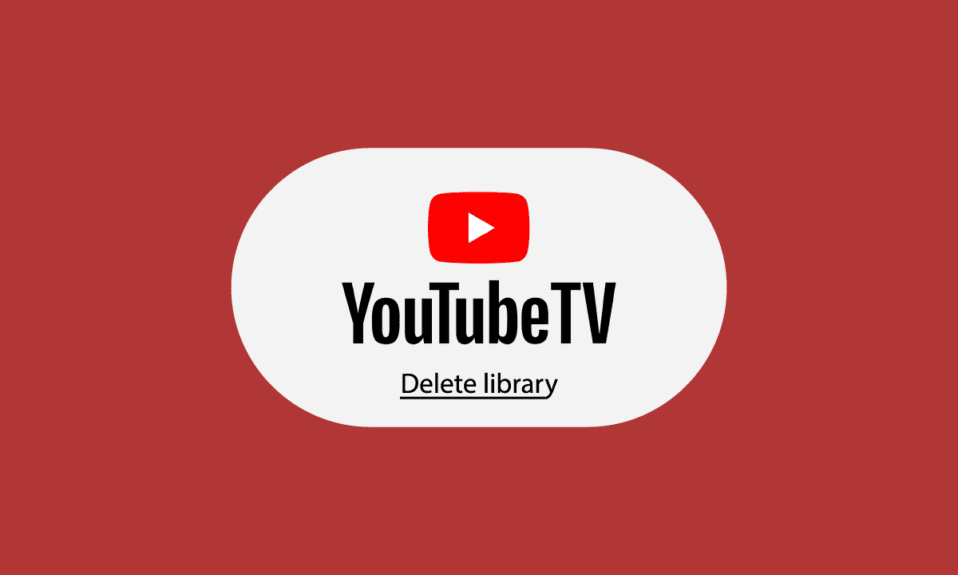
Con più di 100 reti televisive disponibili, comprese le Big Three reti di trasmissione, FOX Network, The CW e PBS nella maggior parte delle località, YouTube TV è un servizio televisivo in streaming che offre TV in diretta, contenuti on demand e DVR basato su cloud. È accessibile esclusivamente negli Stati Uniti ed è di proprietà di YouTube, una sussidiaria di Google. In qualità di presenting partner delle World Series e delle finali NBA, YouTube TV, che ha debuttato il 28 febbraio 2017, è un canale sportivo. Ci sono più di 5 milioni di abbonati a YouTube TV a luglio 2022. Una varietà di funzionalità su YouTube TV, oltre alla sua vasta gamma di canali, consente ai consumatori una scelta più ampia durante l'utilizzo del servizio. Ad esempio, gli spettatori hanno la possibilità di registrare i loro episodi preferiti, aggiungerli alle loro raccolte TV di YouTube e visualizzarli ogni volta che lo desiderano. Questo articolo ti aiuterà a capire come eliminare la libreria su YouTube TV ed eliminare gli episodi su YouTube TV. Inoltre, imparerai a registrare nuovi episodi su YouTube TV e a modificare la mia libreria di YouTube TV.
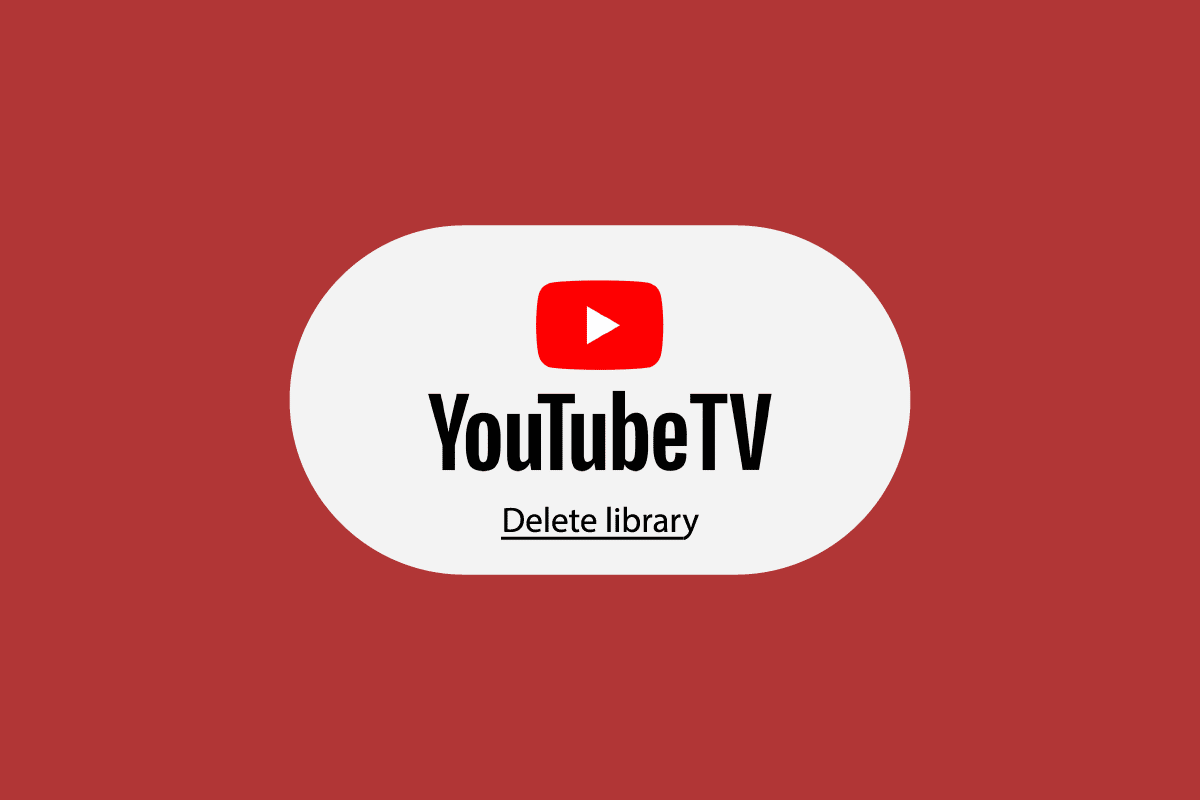
Contenuti
- Come eliminare la libreria su YouTube TV
- Quali canali sono inclusi con YouTube TV? Quali canali ha YouTube TV?
- Cosa è incluso nell'abbonamento a YouTube TV?
- Quali sono i pro ei contro di YouTube TV?
- C'è un modo per registrare solo nuovi episodi su YouTube TV?
- Puoi eliminare gli episodi su YouTube TV?
- Come faccio a modificare la mia libreria TV di YouTube?
- Come eliminare le registrazioni su YouTube?
- Come eliminare la libreria su YouTube TV?
- Come eliminare i programmi dalla libreria TV di YouTube?
- Come eliminare definitivamente dalla libreria TV di YouTube?
Come eliminare la libreria su YouTube TV
Continua a leggere per trovare i passaggi che spiegano come eliminare la libreria su YouTube TV in dettaglio con illustrazioni utili per una migliore comprensione.
Quali canali sono inclusi con YouTube TV? Quali canali ha YouTube TV?
Puoi guardare la TV in diretta e locale su reti come HGTV, TNT, Univision, ABC, CBS, FOX e altre ancora con YouTube TV sia in inglese che in spagnolo. Puoi anche guardare sport, notizie e altri programmi.
Nota : i canali potrebbero differire in base al tuo codice postale.
Cosa è incluso nell'abbonamento a YouTube TV?
Con sport in diretta, notizie e intrattenimento su oltre 100 canali, il piano base di YouTube TV è disponibile per $ 64,99 al mese sia in inglese che in spagnolo. Con più di 28 canali in lingua spagnola, il piano spagnolo costa $ 34,99 al mese. Tutti forniscono spazio di archiviazione DVR cloud gratuito illimitato e sei account per famiglia .
Quali sono i pro ei contro di YouTube TV?
Vediamo i pro e i contro di YouTube TV:
Pro di YouTube TV
- Fantastica lineup generale dei canali con un sacco di notizie e canali sportivi.
- È disponibile uno spazio di archiviazione DVR cloud illimitato . Per le persone che preferiscono guardare i programmi televisivi tradizionali ma hanno un programma che non offre molta flessibilità per sedersi davanti alla TV in un dato momento, un DVR cloud illimitato è un grande vantaggio.
- 3 flussi simultanei e fino a 6 account utente.
- Il servizio fornisce ancora ai tagliacavi una delle migliori esperienze di streaming TV in diretta a un costo ancora inferiore alla maggior parte delle bollette via cavo, nonostante il fatto che il suo prezzo sia aumentato rapidamente negli ultimi anni.
- È davvero semplice distinguere tra video per adulti e intrattenimento per bambini e viceversa grazie ai silos di luoghi di archiviazione DVR personalizzati per le persone che vivono nella stessa famiglia.
Contro di YouTube TV
- Dopo essere sceso a soli $ 35, il costo mensile è ora balzato a $ 65.
- Ci sono diverse reti sportive regionali che non sono disponibili.
- A causa di un disaccordo contrattuale (poi risolto), i clienti Roku hanno avuto momentaneamente problemi con YouTube TV.
Leggi anche : Che cos'è il piano famiglia in YouTube Premium?
C'è un modo per registrare solo nuovi episodi su YouTube TV?
No , non c'è modo di registrare solo nuovi episodi su YouTube TV. Su YouTube TV puoi registrare programmi, ma non solo episodi nuovi di zecca. L'unica scelta è registrare ogni segmento dello spettacolo scelto. Non c'è limite al numero di registrazioni che puoi effettuare utilizzando YouTube TV e non utilizza assolutamente spazio di archiviazione. Tutto il filmato viene archiviato nel cloud e reso accessibile per la visualizzazione per i prossimi nove mesi. Gli episodi finiranno quindi dopo.

Puoi eliminare gli episodi su YouTube TV?
Ora che sai come registrare nuovi episodi su YouTube TV, facci sapere come eliminare gli episodi su YouTube TV. No , non puoi eliminare episodi su YouTube TV. Puoi impedire che nuovi episodi di un determinato programma vengano scaricati ulteriormente rimuovendoli dalla libreria . YouTube TV non ha una funzione per eliminare manualmente gli episodi già scaricati.
Come faccio a modificare la mia libreria TV di YouTube?
Ora che sai come eliminare gli episodi su YouTube TV, facci sapere come modificare la tua libreria di YouTube TV. Puoi aggiungere o eliminare un programma nella tua raccolta di YouTube TV.
Opzione I: aggiungi programma alla libreria
Puoi fare clic sull'opzione Aggiungi alla libreria dal menu di un programma su YouTube TV. Puoi registrare tutte le trasmissioni recenti e future di un programma aggiungendolo alla tua libreria. Avrai accesso ai tuoi programmi registrati fino a quando non verranno rimossi.
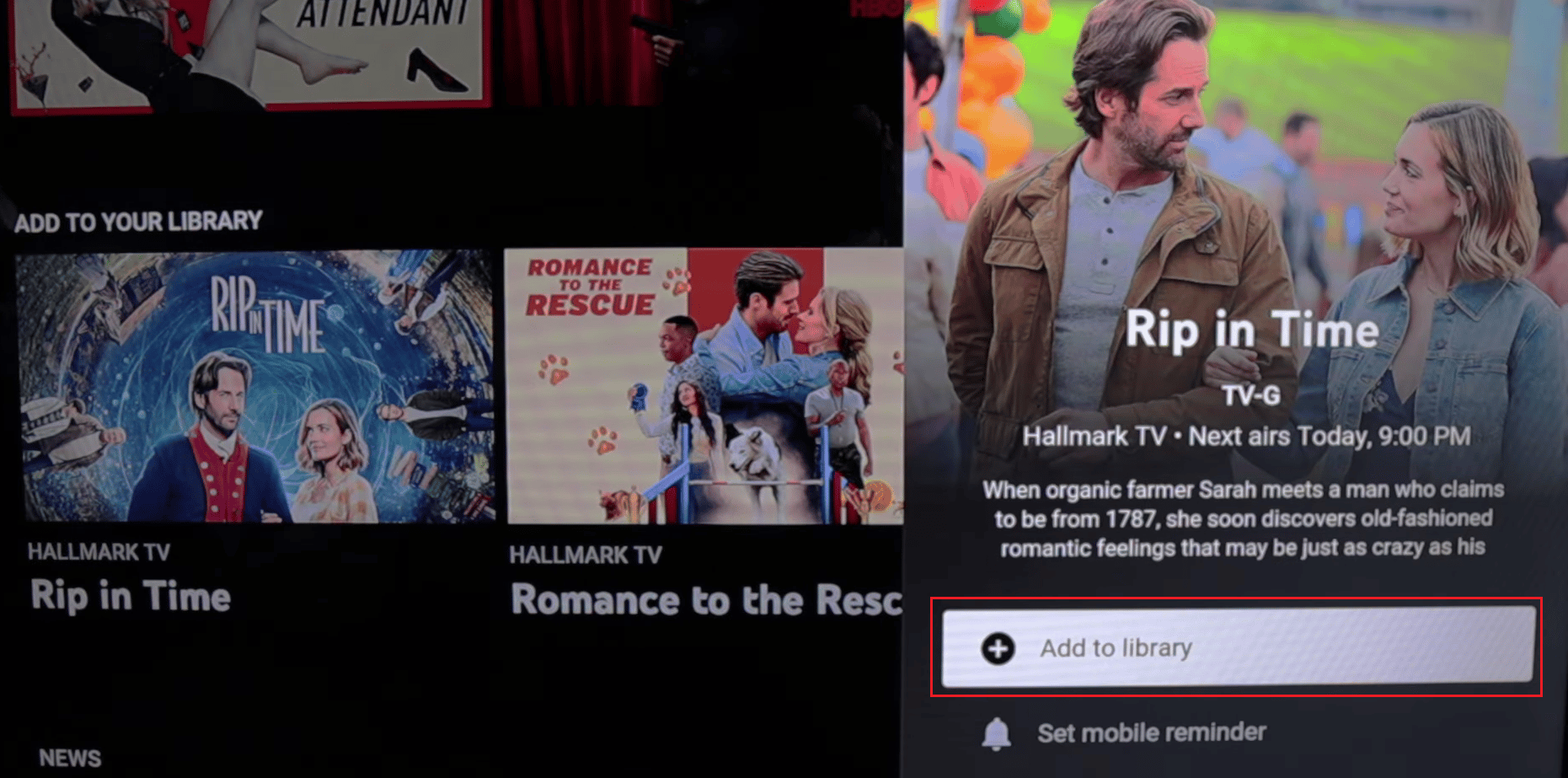
Opzione II: Elimina il programma dalla libreria
L'opzione di rimozione si trova accanto al titolo del programma nella pagina del programma. Facendo clic sull'opzione Aggiunto alla libreria , il programma verrà rimosso dalla libreria. Un programma non verrà più registrato se viene tolto dalla tua libreria, comprese eventuali trasmissioni future.
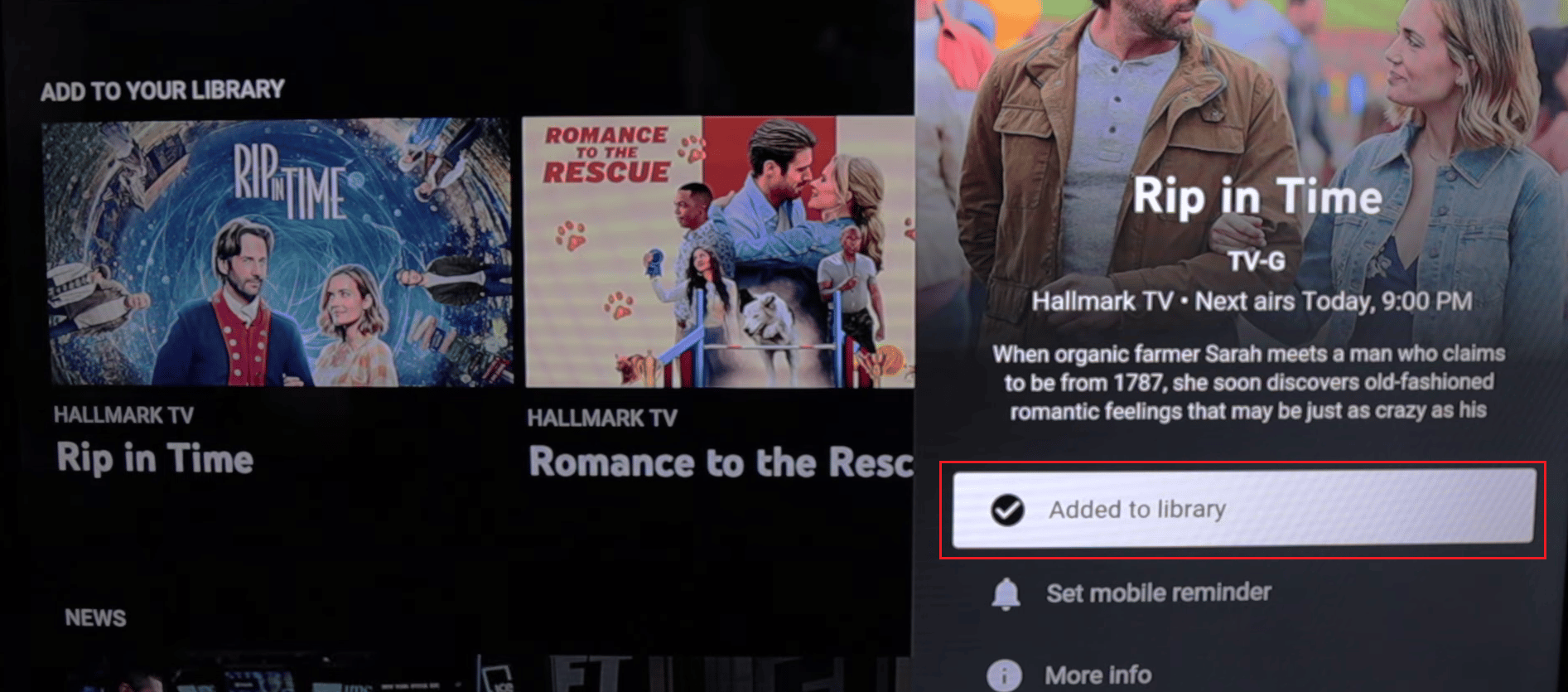
Leggi anche : Come eliminare il canale YouTube sul telefono
Come eliminare le registrazioni su YouTube?
Gli abbonati a YouTube TV hanno la possibilità di eliminare e cancellare manualmente le registrazioni programmate dalla loro libreria. Questo si riferisce a registrazioni che devono ancora aver luogo. Al contrario, non è possibile cancellare manualmente gli episodi del programma e i filmati registrati in precedenza che potrebbero essere visti nella libreria. Ciò vale indipendentemente dal fatto che le registrazioni video siano state guardate o meno.
1. Apri l'app YouTube TV sulla tua TV.
2. Selezionare la scheda LIBRERIA dall'alto.
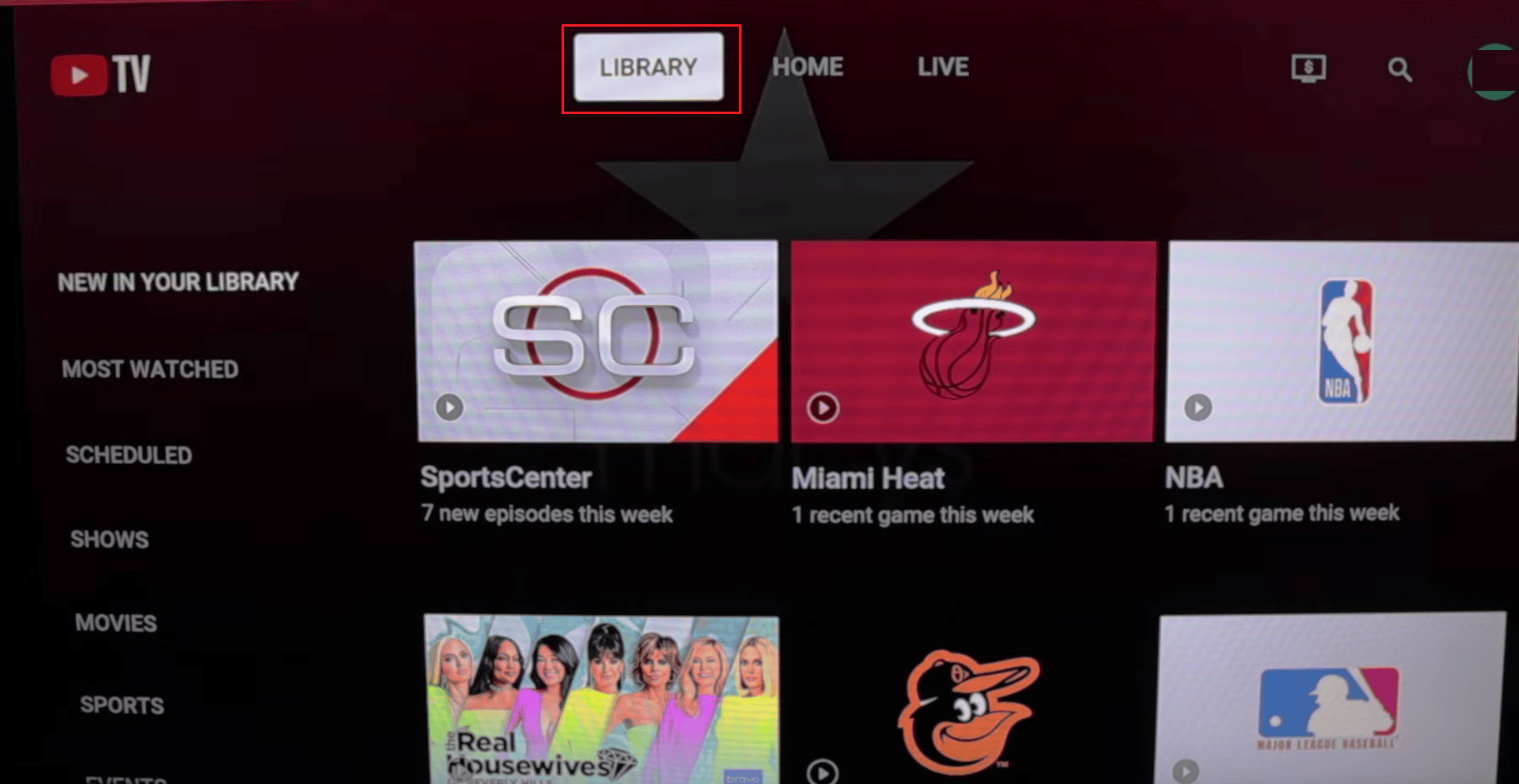
3. Quindi, seleziona il film o il programma desiderato che desideri rimuovere dall'elenco della libreria.
4. Scegli l'opzione Aggiunto alla libreria per rimuovere lo spettacolo dalla libreria.
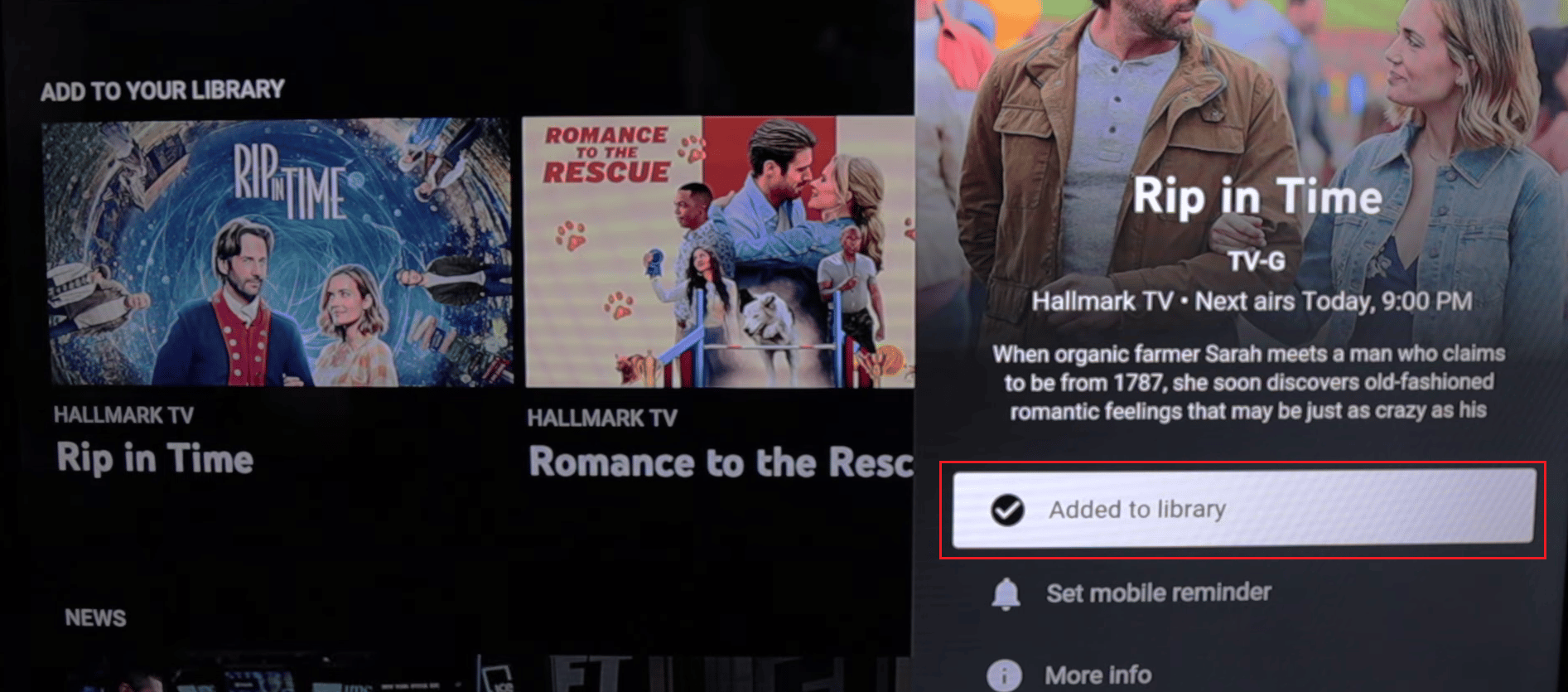
È così che puoi eliminare le registrazioni su YouTube.
Leggi anche : Come eliminare le immagini di backup automatico di Google
Come eliminare la libreria su YouTube TV?
Un abbonamento YouTube TV offre inoltre ai clienti l'accesso a una quantità infinita di spazio di archiviazione video digitale dove possono registrare qualsiasi programma che desiderano vedere in seguito o in futuro, oltre a dare loro accesso a un numero infinito di film e programmi. Nonostante lo spazio di archiviazione illimitato, si consiglia comunque di cancellare gli spettacoli che hai già visto per fare spazio a nuovi contenuti ed evitare tempi di caricamento lenti. Puoi eliminare la libreria su YouTube TV eliminando film e programmi dalla libreria stessa. Puoi seguire i passaggi sopra menzionati per eliminare la libreria su YouTube TV.
Come eliminare i programmi dalla libreria TV di YouTube?
Puoi eliminare i programmi dalla raccolta di YouTube TV selezionando la scheda BIBLIOTECA > programma desiderato > Aggiunto alla raccolta dall'app YouTube TV .
Come eliminare definitivamente dalla libreria TV di YouTube?
La libreria di YouTube TV non ti consente di eliminare manualmente gli episodi già scaricati, ma puoi selezionare tutti i programmi dalla libreria di YouTube TV per eliminarli definitivamente. Segui i passaggi sopra menzionati per eliminare definitivamente la libreria di YouTube TV.
Consigliato :
- 17 migliori siti di hosting e dominio gratuiti
- Come eliminare l'account Ebates
- Risolto il problema con la condivisione della famiglia YouTube TV non funzionante
- Come modificare il nome del tuo canale YouTube
Ci auguriamo che tu abbia imparato come eliminare la libreria su YouTube TV . Sentiti libero di contattarci con le tue domande e suggerimenti tramite la sezione commenti qui sotto. Inoltre, facci sapere cosa vuoi sapere dopo.
